
Após conectar meu iPhone ao ApowerManager, não estou conseguindo ver minhas anotações. Já atualizei e reconectei meu iPhone várias vezes. Ele ainda não está exibindo as notas. Vocês podem me ajudar, por favor? Muito obrigado!
Soluções para ApowerManager não consegue ler notas do iOS
Para dispositivos com o iOS 11
Se o seu dispositivo estiver executando o iOS 11 ou superior e o ApowerManager não está exibindo suas anotações, provavelmente é porque as notas foram criptografadas. Portanto, siga os passos abaixo:
- Conecte seu dispositivo iOS ao iTunes por meio de um cabo USB.
- Clique no seu dispositivo. Em Resumo, você pode ver a opção Backups. Desmarque Criptografar backup do iPhone.
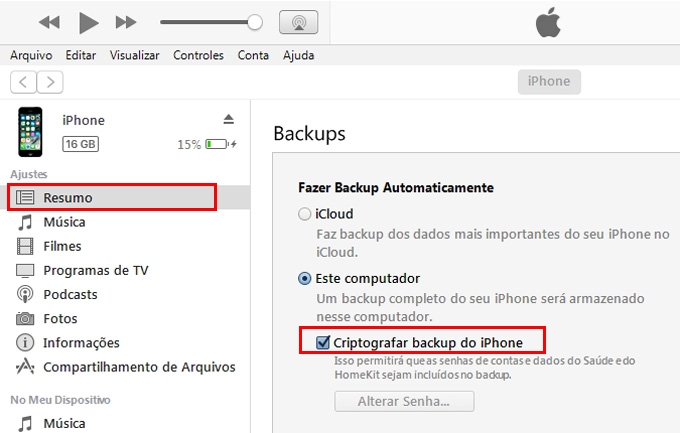
- Digite sua senha e aguarde até que o backup seja concluído.
- Reconecte-se ao ApowerManager e tente novamente.
Para dispositivos com o iOS 10 ou anterior
Para dispositivos anteriores ao iOS 11, provavelmente é porque você enviou suas anotações para o iCloud.
Método um: desative as notas diretamente no iCloud
Vá em Configurações> iCloud, desligue o botão Notas. Quando você vir um prompt, escolha Apagar do Meu iPhone.

Nota: Assim, o ApowerManager pode ler todas as notas que você está prestes a criar, mas não pode exibir suas notas anteriores, pois elas ainda estão armazenadas no iCloud. Se você deseja que o ApowerManager leia as anotações que foram criadas antes, siga o método dois antes de excluir as notas do iCloud do seu iPhone.
Método Dois: Mover as notas do iCloud para iPhone/iPad
Antes de tudo, abra o aplicativo Notas e veja se há a aba NO MEU IPHONE nas Pastas.

Há uma guia “ON MEU IPHONE”
- Toque em Todo iCloud> Editar> Mover Todas e salve-os nas Notas ou outra pasta na guia NO MEU IPHONE.
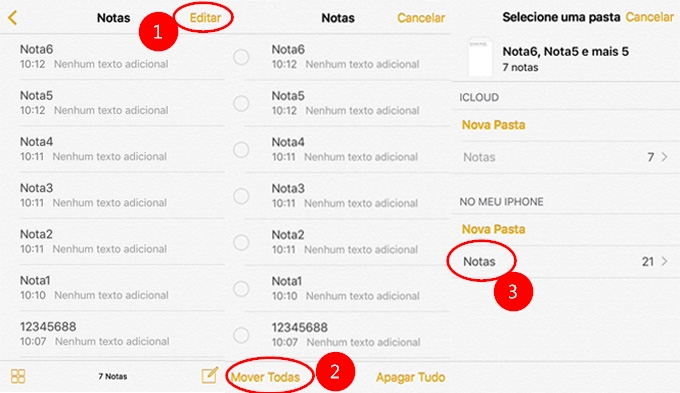
- Após as notas serem movidas, vá em Configurações> iCloud e desative as Notas.
Não há uma guia “NO MEU IPHONE”
- Abra Configurações> iCloud, desative o Notas.
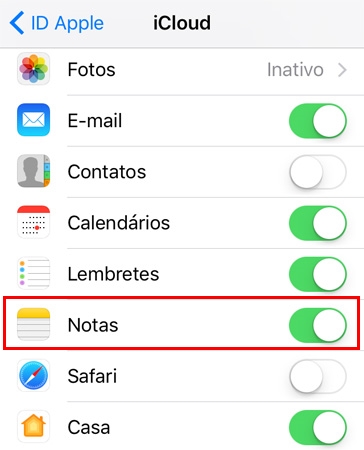
- Quando aparecer um aviso, toque em Apagar do Meu iPhone. Não se preocupe, você não perderá as notas, pois elas ainda estão salvas no seu iCloud.
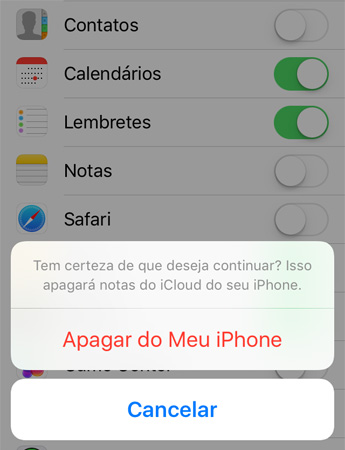
- Depois, abra o aplicativo Notas, toque em Nova Pasta e crie uma nova pasta.
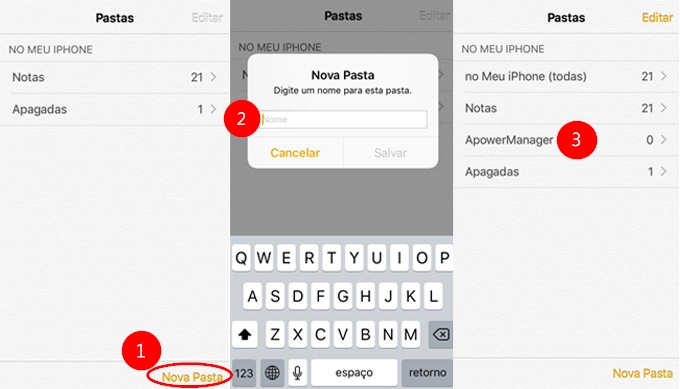
- Volte em Configurações> iCloud e ative o Notas novamente.
- Abra o aplicativo Notas novamente, onde você pode ver duas guias: ICLOUD e NO MEU IPHONE. Aguarde até a sincronização do iCloud ser concluída.
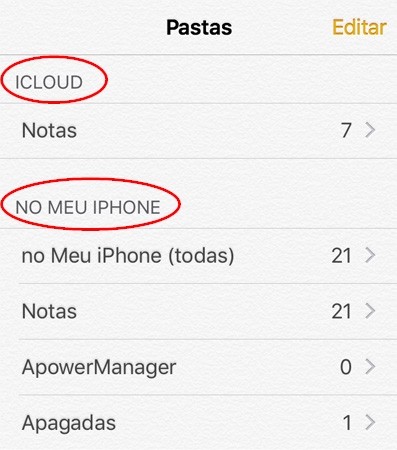
- Escolha Todo o iCloud> Editar> Mover Todas para transferir as notas do iCloud para o seu iPhone.
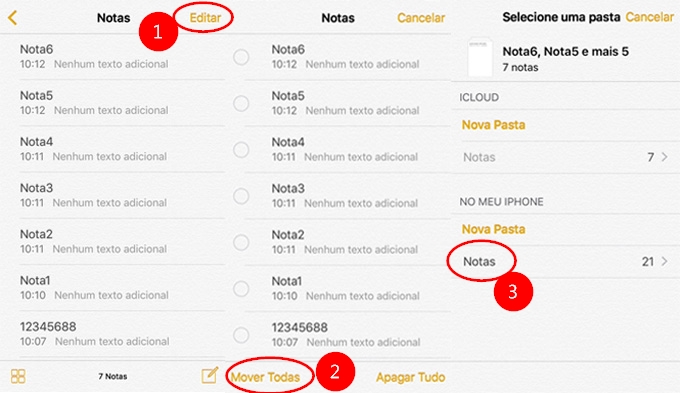
- Vá em Configurações> iCloud e apague as notas.
Quando terminar, você já pode conectar seu iPhone ao ApowerManager e as notas armazenadas anteriormente no iCloud aparecerão.
Nota: se você criou outras pastas para além da pasta padrão “Notas”, aparecerão as opções “Todo iCloud” ou “Todas no meu iPhone”. Se você não criou novas pastas, você não verá essas opções. Neste caso, você só precisa ir para a pasta padrão “Notas” para mover as notas.
Mais uma coisa
Você pode encontrar mais soluções em nosso FAQ.


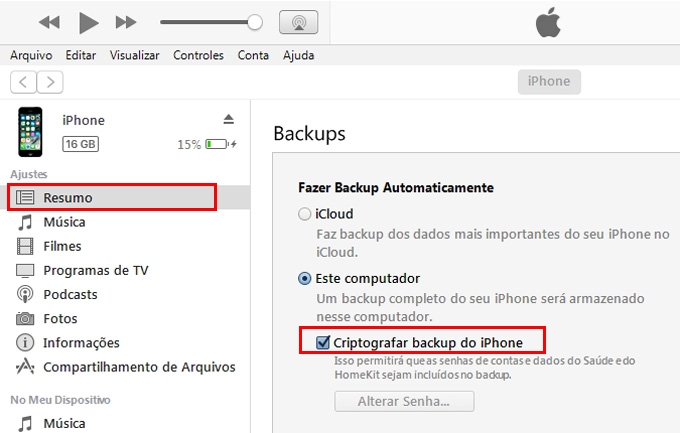
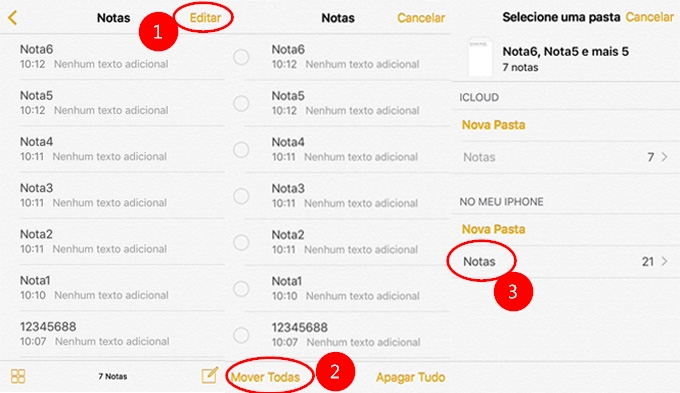
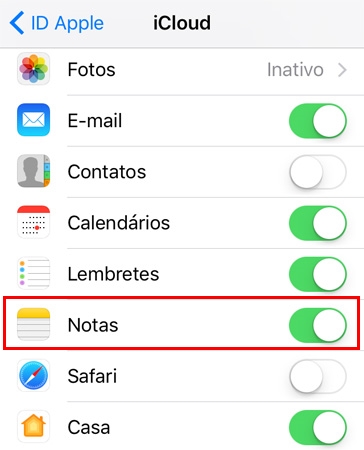
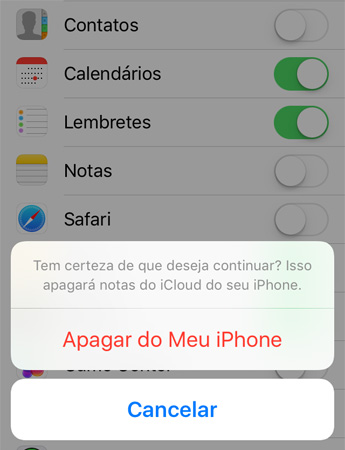
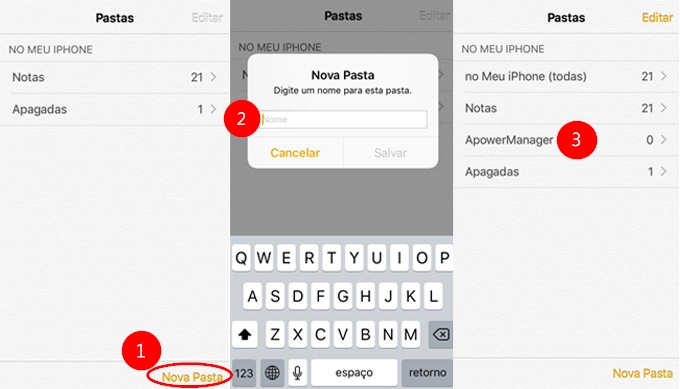
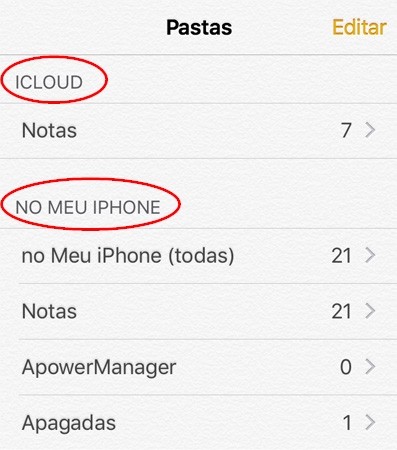
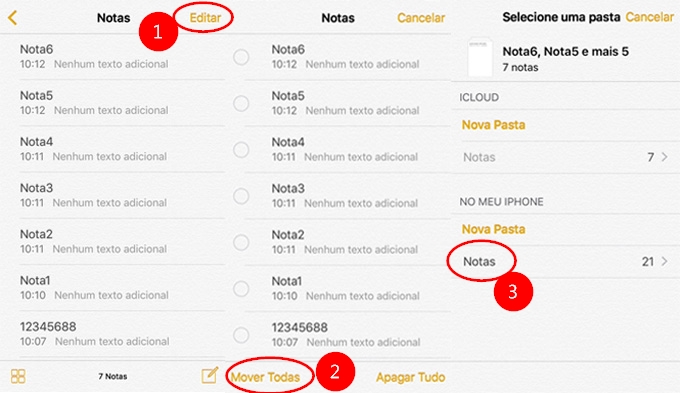
Deixe seu Comentário